Article Number: 000124377
Dell-tietokoneiden BIOS- tai CMOS-nollaus ja NVRAM-muistin tyhjentäminen
Summary: Tässä artikkelissa kerrotaan, miten Dell-tietokoneen BIOS tai CMOS nollataan ja/tai tyhjennetään NVRAM-muisti.
Article Content
Instructions
Load BIOS to defaults
Kesto: 00:24
Jos tekstityksen kieliasetukset ovat käytettävissä, ne voidaan valita tämän videosoittimen Asetukset- tai CC-kuvakkeella.
Sisällysluettelo:
- Johdanto
- BIOSin nollaaminen BIOS-käyttöliittymässä
- BIOSin, CMOSin tai NVRAMin tyhjentäminen pöytätietokoneen emolevyn hyppykytkimen avulla
- BIOSin, CMOSin tai NVRAMin tyhjentäminen irrottamalla CMOS-paristo ja asettamalla se uudelleen
- BIOS-, CMOS- tai NVRAM-muistin tyhjentäminen pöytätietokoneissa, joissa ei ole RTCRST-hyppykytkintä tai huollettavaa nappiparistoa
Johdanto
Järjestelmän asennusohjelmaan (BIOS) tallennetut tiedot, joita kutsutaan nimellä Extended System Configuration Data (ESCD), voivat joskus vioittua eri syistä. Näitä syitä ovat esimerkiksi virtatapahtumat, virheelliset asetukset, tietystä asetuksesta johtuva laitteiston yhteensopimattomuus tai POST (Power-on Self-Test) -testi tai kuvaongelma. Näissä tapauksissa BIOS tai komplementaarinen metallioksidipuolijohde (CMOS) on joskus palautettava tehdasasetuksiin. Muussa tapauksessa tyhjennä NVRAM (Nonvolatile Random Access Memory) -muisti tai suorita reaaliaikakellon (Real Time-Clock, RTC) nollaus.
BIOSin nollaaminen BIOS-käyttöliittymässä
- Käynnistä tietokone.
- Napauta F2-näppäintä useita kertoja, kunnes näyttöön tulee Enter Setup (Siirry asennusohjelmaan ).
- Palauta BIOSin tehdasasetukset. BIOSin nollaustapa vaihtelee eri tietokoneiden välillä:
- Paina Load Defaults -painiketta.
- Lataa oletusasetukset painamalla F9-näppäintä .
- Lataa oletusasetukset painamalla Alt + F-näppäimiä .
- Paina Esc-näppäintä ja valitse Save ja exit tai Exit.
- Tallenna kaikki muutokset painamalla Enter-näppäintä ja poistu BIOS-määritysnäytöstä.
- Tietokone käynnistyy uudelleen ja käynnistyy käyttöjärjestelmään.
BIOSin, CMOSin tai NVRAMin tyhjentäminen pöytätietokoneen emolevyn hyppykytkimen avulla
RTCRST-hyppyjohdin auttaa nollaamaan tai tyhjentämään tietokoneen NVRAM-muistin. NVRAM-muistissa olevat ESCD-levyn tiedot voidaan tyhjentää seuraavien ohjeiden mukaisesti. NVRAM tyhjennetään, kun hyppykytkin on suljettu-asennossa ja tietokonetta käynnistetään 10 sekunnin ajan.
- Ennen kuin aloitat, noudata seuraavia ohjeita: Turvallisuusvarotoimet sähkö- ja elektroniikkalaitteiden käsittelemistä varten
- Sammuta tietokone ja irrota virtajohto pistorasiasta.
- Irrota tietokoneen kansi. Katso mallikohtaiset tiedot pöytäkoneen käyttöoppaasta .
- Etsi emolevyltä PSWD-niminen 2-nastainen salasanahyppykytkin.
- Irrota 2-nastainen hyppyliitin.
- Etsi emolevyltä 2-nastainen CMOS-hyppyjohdin, jossa on merkintä RTCRST.
- Siirrä 2-nastainen hyppykytkin salasanan hyppykytkimestä CMOS-hyppykytkimen nastoihin.
- Liitä virtajohto järjestelmään ja odota 10 sekuntia, kunnes CMOS tyhjenee.
- Irrota virtajohto tietokoneesta.
- Siirrä 2-nastainen hyppykytkin takaisin salasanahyppykytkimeen.
- Aseta tietokoneen kansi paikalleen. Katso mallikohtaiset tiedot pöytäkoneen käyttöoppaasta .
- Liitä virtajohto ja muut kaapelit ja käynnistä tietokone.

Kuva 1: Kuva Dell-pöytätietokoneen emolevyn hyppyjohtimista
BIOSin, CMOSin tai NVRAMin tyhjentäminen irrottamalla CMOS-paristo ja asettamalla se uudelleen
BIOS voidaan palauttaa oletusasetuksiin asettamalla emolevyyn liitetty CMOS-paristo takaisin. Tämä prosessi koskee sekä Dellin pöytäkoneita että kannettavia tietokoneita. Toimi seuraavasti, jos PSWD- tai RTCRST-hyppyjohdinta ei voi käyttää Dellin pöytätietokoneessa tai jos käytät Dellin kannettavaa tietokonetta.
- Ennen kuin aloitat, noudata seuraavia ohjeita: Turvallisuusvarotoimet sähkö- ja elektroniikkalaitteiden käsittelemistä varten
- Sammuta tietokone ja irrota virtajohto pistorasiasta.
- Jos käytät Dellin kannettavaa tietokonetta, irrota akku tietokoneesta. Katso mallikohtaiset tiedot tietokoneen käyttöoppaasta . Jos Dellin kannettavan akkua ei voi irrottaa, katso lisätietoja Dellin tietämyskannan artikkelista: Reaaliaikakellon (RTC) palauttaminen Dellin kannettavan tietokoneen oletusasetusten palauttamiseksi
- Irrota tietokoneen kansi. Katso mallikohtaiset tiedot tietokoneen käyttöoppaasta .
- Etsi CMOS-nappiparisto (kuvat 2 ja 3).
- Irrota nappiparisto emolevystä varovasti.
- Pura mahdollinen sähkövaraus painamalla virtapainiketta 15–20 sekunnin ajan.
- Liitä nappiparisto emolevyyn.
- Sulje tietokoneen kansi.
- Liitä akku ja virtajohto tietokoneeseen.
- Käynnistä tietokone.
- Näyttöön tulee varoitusviesti, joka ilmoittaa, että päivämäärää ja kellonaikaa ei ole asetettu.
- Siirry BIOS-näyttöön painamalla F2-näppäintä .
- Määritä päivämäärä ja kellonaika aikavyöhykkeen mukaan.
- Tallenna BIOS-näyttö ja poistu siitä.
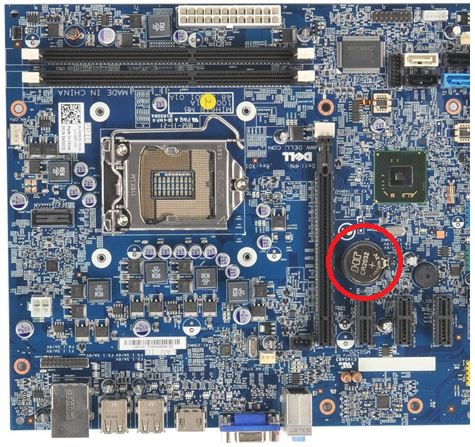
Kuva 2: Kuva Dellin pöytätietokoneen emolevyssä olevasta nappiparistosta

Kuva 3: Kuva Dellin kannettavan tietokoneen emolevyssä olevasta nappiparistosta
BIOS-, CMOS- tai NVRAM-muistin tyhjentäminen pöytätietokoneissa, joissa ei ole RTCRST-hyppykytkintä tai huollettavaa nappiparistoa
Jos pöytätietokoneesi on valmistettu ennen huhtikuuta 2020, tietokoneessa on todennäköisesti hyppyjohdinpohjainen nollaus. Huhtikuun 2020 jälkeen valmistetuissa pöytätietokoneissa käytetään RTC-nollausmahdollisuutta.
Pöytätietokoneissa, joissa on käytössä RTC-nollaus, pidä virtapainiketta painettuna 30 sekunnin ajan.
Additional Information
Suositellut artikkelit
Seuraavassa on joitakin aiheeseen liittyviä artikkeleita, jotka saattavat kiinnostaa sinua.
- Dellin BIOS-päivitykset
- BIOSin tai UEFIn (järjestelmän määritysten) palauttaminen tehdasasetuksiin Dell-tietokoneessa
- BIOSin palauttaminen Dell-tietokoneessa tai -tabletissa
- BIOS-salasanan palauttaminen tai tyhjentäminen
- BIOS-salasanan vaihtaminen siltauksen avulla Dell-pöytätietokoneessa
- Dell-pöytätietokoneen CMOS-nappipariston vaihtaminen
- Kun BIOSin oletusasetukset palautetaan, ne eivät ehkä vastaa tehtaalla määritettyjä BIOS-asetuksia
- CMOS-nappipariston vaihtaminen Dell-kannettavassa
- Dell-työasematuotteiden valtuuttamattomat BIOS-salasanan palautustyökalut
- Reaaliaikakellon (RTC) palauttaminen Dell-työpöytäjärjestelmän oletusasetusten palauttamiseksi
- Ratkaise Dell-tietokoneen ei virtaa-, ei POST-testiä-, ei käynnistystä- tai ei kuvaa -ongelmia
- Reaaliaikakellon (RTC) palauttaminen Dellin kannettavan tietokoneen oletusasetusten palauttamiseksi
- Microsoft Windowsin palauttaminen tai uudelleenasennus Dell-tietokoneessa
 Takuu päättynyt? Se ei ole ongelma. Siirry osoitteeseen Dell.com/support, anna Dell-palvelutunnisteesi ja katso tarjouksemme.
Takuu päättynyt? Se ei ole ongelma. Siirry osoitteeseen Dell.com/support, anna Dell-palvelutunnisteesi ja katso tarjouksemme.
Videos
Article Properties
Affected Product
Last Published Date
14 May 2024
Version
21
Article Type
How To